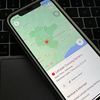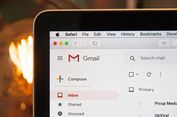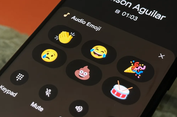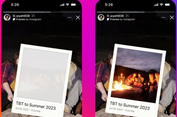2 Cara Menentukan Latitude dan Longitude di Google Maps
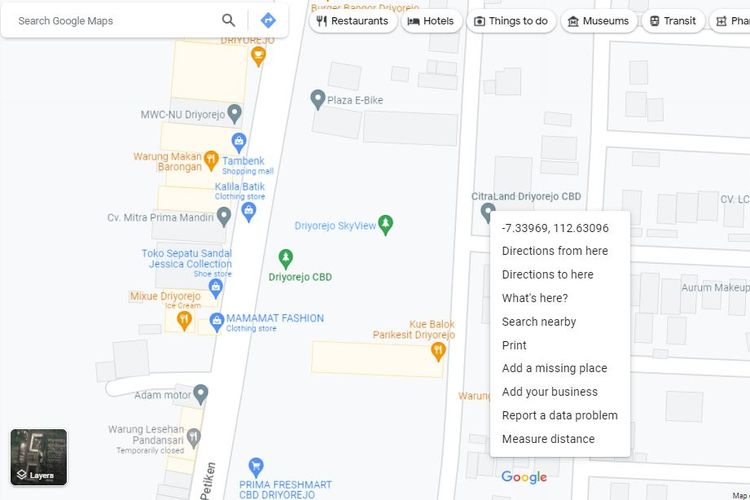
KOMPAS.com - Anda yang sedang melakukan pendaftaran atau verifikasi alamat untuk kebutuhan tertentu seperti pendaftaran sekolah atau bisnis, tentu harus mengisi beragam data. Mulai dari nama jalan, nomor rumah, kecamatan, kabupaten/kota, hingga memasukkan titik koordinat dari lokasi tersebut.
Titik koordinat sendiri biasanya terdiri dari kombinasi pertemuan dua garis khayal yang membagi bumi pada sebuah peta. Titik koordinat meliputi Longitude (garis bujur) dan Latitude (garis lintang).
Dua garis titik koordinat itulah yang berfungsi sebagai penanda lokasi di peta. Di navigasi Google Maps, pengguna juga bisa menemukan titik koordinat yang menjadi penanda lokasi dengan mudah.
Kendati demikian, sebagian pengguna biasanya tidak banyak yang mengetahui di mana titik koordinat di Google Maps. Adapun titik koordinat Google Maps tersusun dalam beberapa format, seperti format derajat, menit, dan detik (DMS). Contohnya, 41°24'12.2"N 2°10'26.5"E, atau menggunakan format derajat dan menit desimal (DMM), contohnya 41 24.2028, 2 10.4418.
Tak hanya itu, titik koordinat juga dapat ditampilkan dengan format derajat desimal (DD), contohnya 41.40338, 2.17403. Titik koordinat tersebut biasanya bisa ditemukan ketika pengguna membuka Google Maps dan tengah mencari lokasi tertentu.
Setelah pengguna mengetahui titik koordinat, maka pengguna bisa mulai menyalin atau mengetikkannya di clipboard/notes ponsel. Lantas, bagaimana cara menentukan Longitude atau Latitude? Berikut ini tutorialnya.
Baca juga: Cara Mengatasi Google Maps Error di Ponsel Android
Cara menentukan Latitude dan Longitude di ponsel
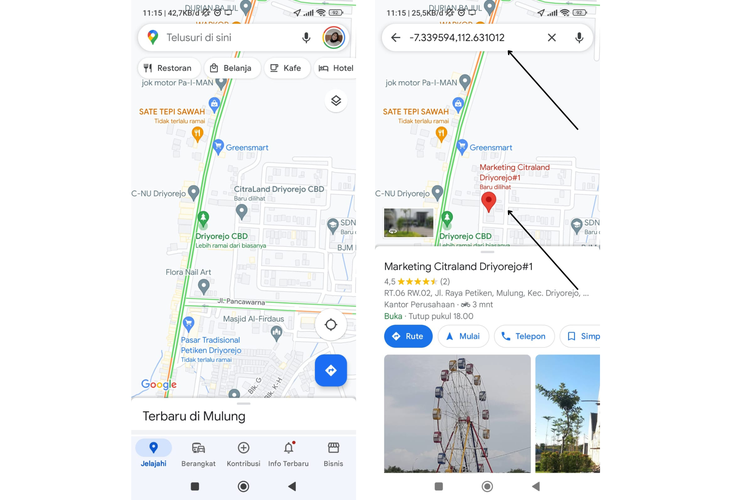 Ilustrasi cara menentukan latitude dan longtitude
Ilustrasi cara menentukan latitude dan longtitude- Buka aplikasi Google Maps
- Pilih atau cari lokasi yang hendak Anda temukan titik koordinatnya
- Setelah lokasi ditemukan, tekan ikon marka merah pada lokasi beberapa saat
- Nantinya, titik koordinat dengan deretan angka yang tersusun sesuai format akan muncul di bagian bilah pencarian atas, seperti contoh di atas
- Saat percobaan KompasTekno, titik koordinat ini cukup sulit untuk disalin. Hal ini karena saat akan menyalinnya, titik koordinat akan berubah menjadi nama alamat lokasi. Maka dari itu, Anda bisa mengetikkannya di aplikasi catatan atau menulisnya secara manual terlebih dahulu
- Selanjutnya, Anda bisa memasukkan titik koordinat Latitude dan Longitude untuk kebutuhan Anda.
Cara menentukan latitude dan longitude di komputer
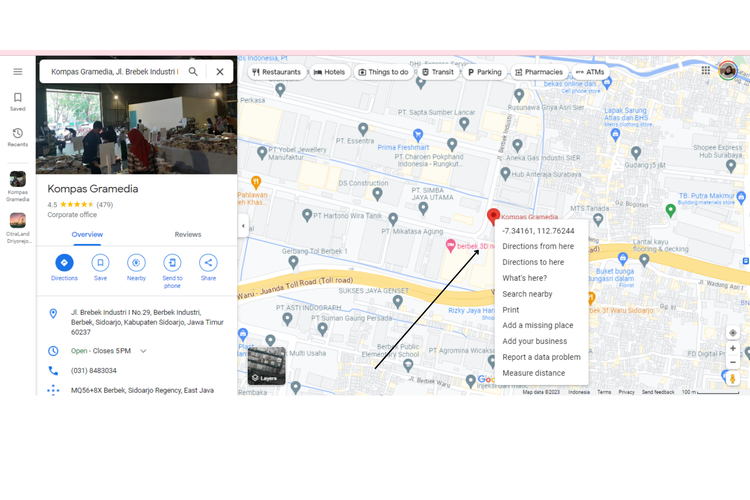 ilustrasi titik koordinat
ilustrasi titik koordinat - Buka Google Maps di browser Anda
- Pilih atau cari lokasi yang hendak Anda temukan titik koordinatnya
- Setelah lokasi ditemukan, klik ikon marka merah pada lokasi beberapa saat
- Nantinya, akan muncul titik koordinat latitude dan longitude pada alamat tersebut
- Selanjutnya, klik kiri untuk menyalin
- Titik koordinat bisa Anda gunakan sesuai kebutuhan
Baca juga: Berkat AI, Google Maps Bisa Tampilkan Rute dalam 3D
Sebagai informasi, cara menentukan Latitude dan Longitude di atas adalah menggunakan ponsel Android Xiaomi Redmi Note 10S dan laptop Windows. Bisa jadi akan berbeda di perangkat lain. Semoga bermanfaat.
Simak breaking news dan berita pilihan kami langsung di ponselmu. Pilih saluran andalanmu akses berita Kompas.com WhatsApp Channel : https://www.whatsapp.com/channel/0029VaFPbedBPzjZrk13HO3D. Pastikan kamu sudah install aplikasi WhatsApp ya.